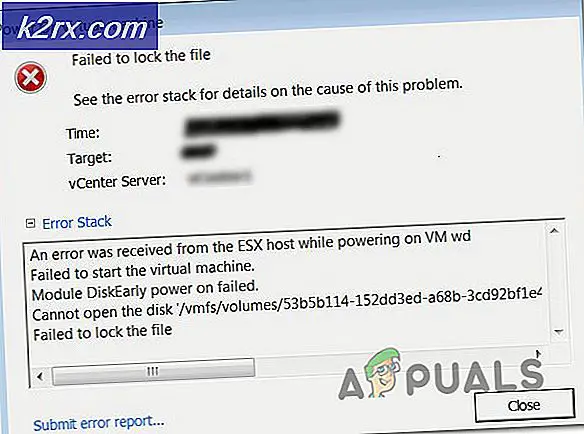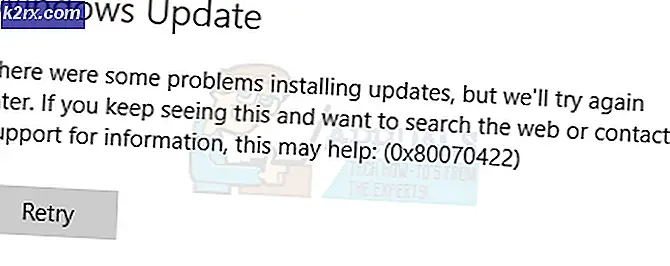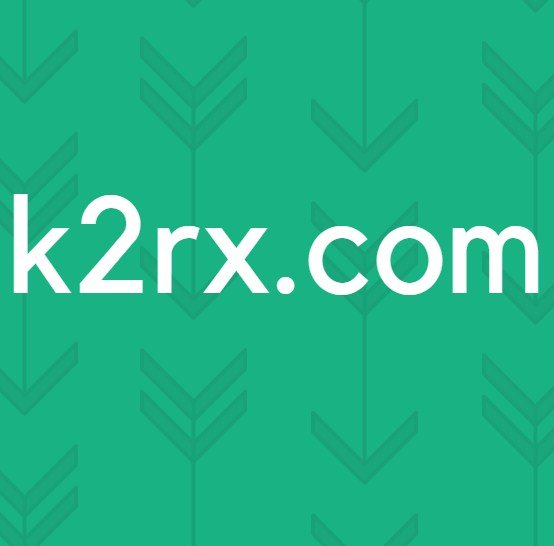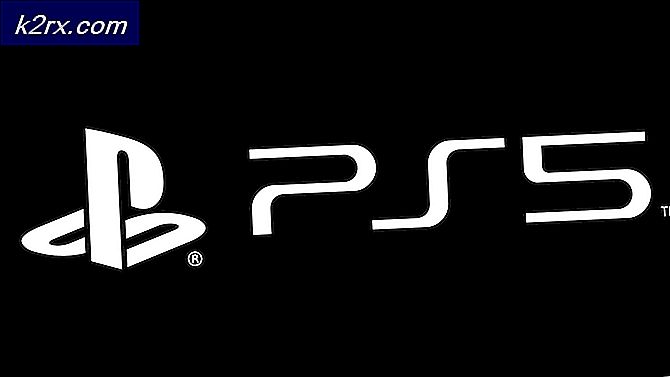Så här ändrar och förbättrar du fläktkurvan för din överhettnings-GPU: Den säkra och effektiva metoden
Med någon form av överklockning eller intensiv användning av din processor, RAM, CPU eller GPU kommer du att få dina komponenter att överhettas när de arbetar för att leverera den optimala prestanda du letar efter. I synnerhet GPU: er, när de är överklockade eller optimerade för extrema profiler, kommer att bli överhettade och orsaka att resten av ditt system värms upp också. de bildar varmluftsfickor som isolerar i datorns struktur och får den allmänna systemtemperaturen att stiga. Om du har överklockat din GPU eller om du av någon anledning har diagnostiserat att din GPU är ansvarig för att värma upp din enhet (detta är ett troligt scenario för dem som bearbetar intensiv grafik), optimerar du fläktkurvan för att möjliggöra effektiv och effektiv kylning kommer att förhindra att din GPU skadar sig själv och låter den arbeta så intensivt som behövs för att leverera den prestanda du förväntar dig av den.
Vad du kan förvänta dig: Förstå vad som är normalt
GPU: er tenderar att ha en tomgångstemperatur mellan 30C och 40C när de inte används. Detta temperaturintervall matchar till största delen rumstemperatur eller omgivande miljö. Under intensiv belastning och bearbetning hamnar de dock mellan 60C och 85C. Vissa avancerade grafikprocessorer hävdar att de också kan tolerera 95 ° C till 105 ° C, men när denna maximala tröskel har passerat stängs enheten av automatiskt för att förhindra permanent skada på dess komponenter.
100C är temperaturen vid vilken om du skulle få något vatten på den komponenten, det skulle sissa och avdunsta omedelbart, så du kan föreställa dig att medan vissa tillverkare förklarar detta intervall som den övre gränsen för enhetens temperaturtolerans, är det inte alls rekommenderas att träffa detta tak under användning. För den specifika termiska toleransen för din GPU kan du hitta den i tillverkarens guide för din produkt. Vi kommer dock att diskutera några allmänna riktlinjer när det gäller GPU-temperaturreglering.
Tumregeln när det gäller att kontrollera temperaturen på din GPU är att inte låta den överstiga 80 ° C. Ofta med intensiv användning är du tvungen att korsa denna tröskel och slå cirka 95C. För nyare enheter kommer din GPU att kunna tolerera denna höga temperatur (så länge den faller inom det tillverkardefinierade toleransområdet) under de första sex månaderna när du bryter in den. Men när den blir äldre än så är dess tolerans kommer att minska under användning och eftersom den hålls i ett ständigt uppvärmt tillstånd (tung användning) kommer dess funktioner att slitas ut. Därför är det viktigt att se till att din GPU hålls sval och under 80 ° C för optimal och säker användning.
Buller mot kylning: Vad är du villig att nöja dig med?
Med vilken datorkomponent som helst inuti din dator finns det en kompromiss mellan prestanda, temperatur och brus. Om du överklockar din GPU kan det ge bättre prestanda men det kommer att värma upp din enhet vilket gör att du måste förstärka din fläktaktivitet, vilket i sin tur ger en ljudigare ljudprofil som tar bort din totala användarupplevelse. Innan du börjar på att ändra och förbättra din GPU: s fläktkurva, definiera själv vad den förbättringen innebär.
Du kan ha en personlig preferens för prestanda framför buller eller buller framför prestanda. Det är viktigt att bestämma vilket slutresultat du kommer att bli nöjd med innan du arbetar för att ändra klockning eller kyla dina komponenter. Med det sagt är det viktigt att också komma ihåg den ideala rekommenderade taktemperaturen för en GPU som 80C så att du kan arbeta för att bygga dina klock- och kylaktiviteter runt denna siffra. Utöver detta är det också viktigt att förstå att även om en komponent påstår sig kunna tolerera en viss temperatur, är den absolut inte utformad för att tolerera den temperaturen flera timmar om dagen, varje dag i veckan. Speciellt GPU: er är inte utformade för att fungera mellan 80C och 90C för din dagliga 8-timmarsaktivitet hela månaden.
Du kan antingen välja att köpa en GPU som har lägre temperaturintervall och stannar under 80C på egen hand, men det skulle innebära att du byter prestanda eftersom du med bättre prestanda kommer att hantera högre temperaturer. Om du håller fast vid den grafikprocessor du har och upptäcker att den ofta överstiger 80C-takmarkeringen när den står eller väljer att överklocka den ytterligare, kommer det att vara ett viktigt steg att optimera fläktkurvan för att förhindra att din komponent upprätthåller permanent värme skada. I den här guiden kommer du att optimera din GPU-kylning genom MSI Afterburner-verktyget. Det finns även andra tillverkare som tillhandahåller verktyg för denna uppgift; till exempel erbjuder AMD AMD Radeon-inställningar medan Nvidia erbjuder EVGA Precision X1. Oavsett vilken programvara du väljer att använda för den här metoden kommer den allmänna översikten över de steg du behöver ta att vara ungefär densamma.
Justera fläktkurvan: Hur det fungerar och vad du ska justera
När det gäller att hålla ett grafikkort svalt är de viktigaste faktorerna du kommer att justera fläktens hastighet, klockfrekvens och spänning, ungefär som med överklockning av någon komponent som du kanske har gjort. Den allmänna konceptuella förståelsen som följer är att klockhastigheten driver din GPU för att skicka ut grafiska pixlar snabbare och därmed förbättrar dess prestanda. Spänningen du levererar hjälper till att göra detsamma genom att bidra till den kraft du tillhandahåller den. Din fläkthastighet, å andra sidan, arbetar för att hålla din GPU sval och se till att den överklockning du utfört inte överhettar komponenten.
Det är här den personliga preferensen för prestanda framför buller kommer in som diskuterats tidigare. Om buller inte är ett problem för dig är den första variabeln du vill justera fläkthastigheten för att kyla ner din GPU. SpeedFan-metoden är den första du bör utföra för att se om den hjälper. Om bruset överskrider en önskad tröskel kanske du vill manipulera din klockfrekvens och spänning för att hitta en kompromiss mellan prestanda och kylning. Detta kommer att göras på samma sätt som din överklockning har genomförts, förutom att du nu gör det i omvänd ordning.
Bilda en matematisk ståndpunkt, medan klockfrekvensen och spänningen båda avgör mängden kraft som din GPU använder och den prestanda som den levererar, ligger skillnaden i påverkan mellan de två i det faktum att dina spänningsjusteringar är helt relaterade till kraften försvinner (ansvarig för komponentöverhettning) och klockfrekvensen är linjärt proportionell mot den. Detta innebär att en liten justering av spänningen kommer att ha en större inverkan när det gäller strömavledning och därmed temperatur. Med båda sabotagelementen måste du dock komma ihåg att det kommer att minska dina temperaturer att minska dem, men att detta kommer att kosta att du försämrar din prestanda något.
Låt oss få knäcka!
Steg 1: Justera din klocka och spänning genom MSI Afterburner
Låt oss diskutera några allmänna tips för att förstärka din GPU: s klockfrekvens och spänningsparametrar. Att minska båda parametrarna kommer att minska prestandan för din GPU något, men kommer också att sänka temperaturen. Sättet att gå för att sänka temperaturen är att:
- Underspänning (0,1 V till 0,2 V)
- Vid spänningsjusteringar rekommenderas att justera ner den med 0,1V eller 0,2V. Dessa anses vara säkra under spänningsbelopp för din GPU. Om du hamnar långt under de rekommenderade beloppen riskerar du att försämra funktionaliteten i din GPU.
- Underklocka klockfrekvensen (50 MHz till 100 MHz)
- Med klockfrekvensen kommer en minskning med 50 MHz till 100 MHz att förbättra din GPU: s temperatur men kommer också att märkbart försämra din prestanda. Med detta sagt, kom ihåg att moderna grafikprocessorer fungerar med en basklocka såväl som turboklockor och därmed helt enkelt sänka din basklocka med 100 MHz kommer inte att resultera i samma totala minskning av 100 MHz i prestanda på grund av turboklockarna på plats . Ändå kvarstår det allmänna konceptet att försöka minska klockfrekvensen (och något avvägning av prestanda) för att uppnå en svalare GPU.
- Utför ett stresstest
- Var noga med att utföra stresstester efter varje minuts ändring av värdena för spänning eller klockfrekvens. Det betyder att du måste starta om ditt system efter att du har gjort en tweak och sedan observera det i 10 minuter för att säkerställa att ditt system inte stöter på något dödligt fel som Blue Screen of Death. När du har klarat stresstestet, använd nästa tweak och utför testet igen. Stresstester är avgörande för att du inte ska ändra dina parametrar så mycket att din enhet inte kan fungera helt.
- Upprepa
- Justera spänningen eller klockan ytterligare tills du når en önskad optimal prestandapunkt utan att stöta på något allvarligt fel.
Steg 2: Optimera din fläktkurva på MSI Afterburner
- När du startar MSI Afterburner märker du en fläktkurva som visas under fliken "Fan" högst upp.
- Först och främst, se till att rutan bredvid ”Aktivera användardefinierad programvaru automatisk fläktkontroll” är markerad
- Välj sedan anpassad i rullgardinsmenyn "Fördefinierad fläkthastighetskurva". Genom detta kommer du att kunna justera markörerna för din fläktkurva manuellt och ange den procentandel som du vill att dina fläktar ska fungera beroende på de olika temperaturer som uppnåtts.
- Ur ett säkerhetsperspektiv är det viktigt att se till att dina fläktar inte faller under 20% hastighet i något temperaturscenario för att säkerställa att korrekt ventilation alltid sker. Därför rekommenderar vi att du börjar från 30% fläktanvändning och ökar den när den korsar 30C (tomgång GPU-temperaturen a.k.a din rumstemperatur).
- Vid eller något före 80C är det där du vill nå maximal fläkthastighet så placera en markör vid 100% fläkthastighet vid en temperatur som närmar sig 80C. Tryck på Ctrl + F för att plana ut kurvan utöver din maximala inställda temperatur.
- Du kan justera markörerna fram till denna punkt för att ställa in gradienterna för din kylaktivitet baserat på hur noggrant du vill att kylningen ska ske i de olika temperaturområdena. Lutningarna behöver inte vara så branta fram till 50 ° C vilket vi kommer att betrakta som en säker och optimal GPU-driftstemperatur.
- Utöver detta kan du dock justera din kurva så att fläkthastigheterna stiger till 100% innan du träffar 80 ° C i temperatur. Fläktkurvan som visas ovan är ett bra exempel på hur en idealkurva ska se ut.
Sista ordet
När du har tillämpat detta sparar du dina inställningar och använder SpeedFan-programvaran som en övervakningsanläggning, i det här fallet, för att hålla ett öga på din GPU-temperatur när du använder din dator. När det gäller att hålla en GPU sval är det viktigt att vara försiktig så att du inte sjunker längre än 0,2 V under den inställda spänningen för att avstå från att underskrida din GPU. Ur ett säkerhetsperspektiv är det den viktigaste tweak att tänka på. Annars kommer avvägningen mellan din prestanda (via klockfrekvens) och bruset (via fläkthastighet). Dessa justeringar och justeringar kommer att baseras på dina personliga preferenser och hur mycket prestanda du är villig att byta ut för ett tystare system eller den mängd ljud du är villig att tolerera för bättre prestanda. I båda fallen, se till att din GPU-temperatur förblir under 80 ° C, vilket, oavsett vad din tillverkare säger om GPU-tolerans, är det säkra taket vi rekommenderar att du håller dig till med tanke på hur GPU: er slits ut med tiden. Slutligen, om du vill förbättra din GPU: s kylning på ett mer grundligt sätt, glöm inte att kolla in vår 5 favorit GPU-kylare eftermarknaden av denna tid.